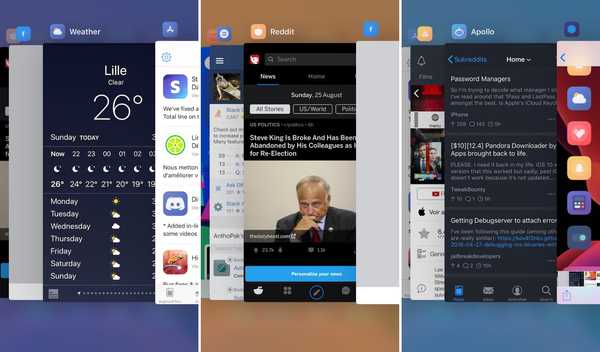In dit informatietijdperk komen gegevens vaker voor dan ooit tevoren. Zelfs de gemiddelde gebruiker heeft meer opslagruimte nodig dan ooit om zijn foto's, video's, muziek en documenten op een veilige en gemakkelijk toegankelijke locatie te bewaren. De cloud is een steeds populairdere oplossing voor het opslaan en delen van gegevens, maar beveiliging is en blijft een zorg bij het opslaan van persoonlijke informatie op de servers van derden. Bovendien hebben gebruikers die te maken hebben met lage internetsnelheden of bandbreedte-limieten redenen om niet volledig te vertrouwen op een cloudservice die verder gaat dan privacykwesties.
De oplossing die veel gebruikers kiezen om gegevens lokaal op te slaan, is een externe harde schijf, maar dat brengt ook problemen met zich mee. Harde schijven zijn een lokale opslagmethode waarmee de gebruiker gegevens kan opslaan en overdragen zonder deze naar internet te uploaden, maar een externe schijf moet tijdens gebruik continu op het doelapparaat worden aangesloten en vervolgens worden losgekoppeld en naar een ander apparaat worden verplaatst toegang tot die gegevens. Meerdere gebruikers die tegelijkertijd toegang hebben tot de gegevens is niet haalbaar, en noch achter een desktopcomputer reiken om een schijf aan te sluiten, noch deze door het huis te dragen terwijl ze op uw laptop zijn aangesloten, zijn ideale scenario's, om nog maar te zwijgen over het proberen gemakkelijk toegang te krijgen tot de gegevens van een externe schijf smartphone of tablet.
De oplossing die ik het meest effectief heb gevonden om al deze problemen en meer op te lossen, is een netwerkopslag of NAS. Voor degenen die niet bekend zijn met de technologie, is een NAS in wezen een speciaal gebouwde computer waarvan de primaire componenten harde schijven zijn en die via een Ethernet-kabel of draadloze adapter aan uw lokale netwerk kan worden bevestigd. Dit betekent dat u een altijd aanhoudend, energiezuinig opslagapparaat heeft dat continu toegankelijk is vanaf elk ander apparaat in het netwerk en zelfs via internet. Als u een netwerkopslag op uw thuisnetwerk hebt, zijn terabytes aan gegevens (afbeeldingen, films, muziek, documenten en echt alles wat u maar wilt) draadloos toegankelijk vanaf al uw apparaten.
Natuurlijk zijn er nog talloze andere redenen om naast opslag alleen netwerkopslag te hebben. Omdat een NAS in wezen een computer is die altijd ingeschakeld is en die in een energiezuinige toestand continu met internet is verbonden, kan deze van alles dienen, van een geplande bestandsdownloader tot een Apache-webserver. De mogelijkheid om applicaties van derden en van derden te installeren om de mogelijkheden van uw NAS uit te breiden, betekent dat er op het gebied van stille achtergrondactiviteiten weinig is dat u uw NAS niet echt voor u kunt laten doen. De meeste apps die ik heb geïmplementeerd, vereisen weinig tot geen interactie na de installatie, wat betekent dat ik een app heb kunnen configureren om te presteren zoals ik dat wil en deze vervolgens te vergeten terwijl deze op de achtergrond blijft werken.
Overzicht

De oplossing die ik dagelijks gebruik, is Synology's DS416play, een indrukwekkende NAS-eenheid met vier harde schijfposities die tot 40 TB aan opslag kunnen bevatten. Dit klinkt misschien als overkill, maar ik vind het van vitaal belang om mijn gegevensopslag niet alleen toekomstbestendig te maken, maar ook te beschermen. Met de DS416play kan ik een RAID-back-up maken binnen de NAS, wat betekent dat de helft van de 40 TB opslag is en de andere helft een exacte back-up van die opslag. Het resultaat is ruimte om alle foto's op te slaan die ik ooit zou kunnen maken, samen met alle video's die ik ooit zou kunnen bekijken en alle muziek die ik ooit zou kunnen horen, en om alles veilig te bewaren in de machine, waardoor het gemakkelijk is om gegevens op te halen als een van de schijven moet worden vervangen. Natuurlijk is het belangrijk om belangrijke back-upgegevens extern van uw NAS op te slaan om een faalveilig te garanderen, maar het is een goed idee om een snel toegankelijke back-up te hebben in geval van een defecte harde schijf..
De hardware van het apparaat is een bescheiden zwarte doos, die grotendeels bestaat uit harde schijven, met een paar LED's en een aan / uit-knop aan de voorkant en een paar poorten aan de achterkant voor stroom, Ethernet en een optionele draadloze dongle. Mijn DS416play-model heeft eigenlijk twee Ethernet-poorten voor Link Aggregation, een technologie die de twee poorten combineert tot een theoretisch dubbele netwerkdoorvoer voor ultrasnelle bestandsoverdracht, terwijl het ook een redundantie biedt als een van de poorten uitvalt. Aan de achterkant zitten ook naar buiten blazende ventilatoren voor koeling, en een detail dat ik netjes vond, was dat de inlaatopeningen slim verborgen zijn in de gegraveerde Synology-logo's aan weerszijden van het DiskStation. Harde schijven zelf zijn toegankelijk vanaf de voorkant van het apparaat, waar een deur ze beschermt tegen stof en andere objecten. Het openen van de deur onthult de schijfposities, vier in de DS416play, waarmee gebruikers eenvoudig schijven kunnen toevoegen en verwijderen.
Omdat een NAS letterlijk een computer is met een eigen besturingssysteem, kan het nogal wat taken uitvoeren waarvoor anders een full-size computer de klok rond moet blijven draaien. Gelukkig is het NAS-systeem van Synology geoptimaliseerd voor continue uptime en verbruikt het aanzienlijk minder energie dan wanneer een desktopcomputer als opslagserver zou worden gebruikt. Af en toe duurt de toegang tot mijn NAS via de mobiele app een paar seconden langer dan normaal, omdat het apparaat als het ware met één oog slaapt - rustend in energiebesparende modus maar luistert naar netwerkactiviteit - en ik ben volkomen tevreden met dit gedrag, omdat het een verminderde hoeveelheid stroom gebruikt wanneer er geen taken zijn om uit te voeren maar nog steeds op aanvraag beschikbaar is voor wanneer ik het nodig heb.
Mediaconsumptie

Een van de dingen die ik het leukste vind aan de NAS-systemen van Synology is het enorme aantal opties dat ik heb over hoe ik het apparaat wil gebruiken, of ik nu gegevens opsla of er toegang toe heb. De NAS verschijnt niet alleen als een netwerkapparaat op al mijn computers, maar met de mobiele Synology iOS- en Android-apps kan ik mijn gegevens beheren vanaf al mijn apparaten in het netwerk, en op afstand via internet. Verder werken apps zoals Infuse of VLC die Universal Plug-and-Play ondersteunen naadloos met het apparaat om uw media overal in huis af te spelen, wat betekent dat u niet gedwongen bent om een specifieke app of first-party app te gebruiken als u een favoriet hebt die UPnP ondersteunt.
Bovendien kunnen Plex-gebruikers hun Synology NAS instellen als een mediaserver, die het streamen van video's en muziek naar vrijwel al uw apparaten mogelijk maakt met behulp van het zeer gepolijste softwarepakket van Plex. Voor degenen die niet bekend zijn met de service, is Plex een thuismediaserver voor het beheren van uw video-, muziek- en fotobibliotheken vanuit één app op vrijwel al uw apparaten. Het kan goed samenwerken met de multimedia-apps van Synology en zelfs dezelfde bibliotheekmappen delen. Net als Infuse verzamelt Plex metagegevens over de inhoud van uw bibliotheek en vult deze met albumhoezen, beschrijvingen, recensies, filmhoofdstukken en nog veel meer, maar het overtreft de mogelijkheden van Infuse met meer gegevens en ondersteuning voor een breder scala aan apparaten. Een uitstekende aanvulling op uw NAS, het installeren van Plex Media Server brengt uw multimediabibliotheek en kijkervaring naar het volgende niveau en biedt een aantrekkelijkere interface dan veel UPnP-apps.

Synology's suite van in-house mobiele apps biedt een verscheidenheid aan bediening van smartphones en tablets, met apps voor het luisteren naar muziek, het bekijken van video's of het bekijken van foto's opgeslagen op uw NAS, evenals het optioneel downloaden van de media naar uw apparaat via het lokale netwerk voor consumptie onderweg. Met de app Foto's kunnen gebruikers vanaf een smartphone een back-up maken van foto's naar een NAS, net als een cloudfotoservice. Bovendien is er een app om het bestandssysteem van de NAS rechtstreeks te beheren, evenals een app om downloads toe te voegen en te beheren die de NAS via internet kan ophalen. Al deze kunnen worden gebruikt om op afstand toegang te krijgen tot de NAS en deze te beheren, wat behoorlijk wat flexibiliteit voor de gebruiker biedt, zelfs terwijl u onderweg bent.
U kunt bijvoorbeeld uw verzameling geripte CD's opslaan op de NAS en deze vervolgens streamen vanaf elke plek waar u een internetverbinding hebt met QuickConnect, de externe inlogtechnologie van Synology die is gebouwd voor het beheren van uw NAS vanaf elke locatie met internettoegang. Of als u op het werk bent en een bestand wilt downloaden en op u wacht wanneer u thuiskomt, is het in de wachtrij zetten met de app een eenvoudig proces. Evenzo, als u iemand foto's van een vakantie van een paar jaar geleden wilt laten zien, kan de app u op afstand aanmelden bij de NAS en uw fotobibliotheek weergeven. De apps zelf zijn niet ongelooflijk strak en mooi, maar ze werken en, in mijn ervaring, krijgen ze het werk goed gedaan.
Synology heeft ook een interface gebouwd voor het beheren van uw NAS vanuit een webbrowser die eruit ziet en erg aanvoelt als het standaard bureaublad van een computer, met pictogrammen en menu's, sleep- en rechtsklikacties, etc. Vanaf hier kunnen gebruikers software installeren om hun NAS, beheren updates, configureren instellingen, manipuleren bestanden en verwerken elke actie die de NAS zal ontvangen. Het is een krachtige manier om uw op opslag gebaseerde computer te beheren via het netwerk of internet, en het gebruik is ongelooflijk eenvoudig vanwege de toegang tot de webbrowser en een vertrouwd interfaceontwerp dat erg aanvoelt als een desktopbesturingssysteem.
Productiviteitstoepassingen

De Synology NAS is niet alleen een van de beste tools die ik ooit heb gebruikt voor mediaconsumptie, maar het kan ook een ongelooflijk effectieve tool voor productiviteit zijn. Gebruikers kunnen van hun NAS een webserver maken door Apache te installeren, de fysieke beveiliging van hun huis of kantoor te beheren met een softwarepakket voor bewaking en een VPN creëren voor veilige communicatie met hun thuis- of kantoornetwerk vanaf een externe locatie. Er is zelfs een add-on om van uw Synology NAS een podcastserver te maken, zodat u uw podcastafleveringen en metadata naar uw NAS kunt publiceren, die ze naar iTunes zullen dienen, waardoor het niet nodig is om hoge opslagkosten te betalen aan een externe service . Er is een vrij grote en groeiende verzameling van add-ons van zowel eerste als derde partij die op uw Synology NAS kunnen worden geïnstalleerd, en u kunt er door bladeren om de vele manieren te zien waarop u uw NAS voor u kunt laten werken.
Als freelance webontwikkelaar heb ik van mijn Synology NAS een webserver gemaakt, waarmee ik websites van klanten lokaal kan ontwikkelen en testen voordat ik ze naar een live server push. Voordat ik mijn NAS instelde, betekende lokale webontwikkeling het runnen van een webserver op een van mijn computers, en alleen die computer blijven gebruiken voor ontwikkeling totdat ik hem naar een externe hosting-server kon pushen. Na het installeren van een van de vele webservers die beschikbaar zijn voor verschillende talen, kan ik mijn projecten op één centrale locatie consolideren en ze vanaf elk apparaat openen. Dit biedt het gemak van werken op dezelfde website vanaf al mijn computers, en zelfs mijn iPad of iPhone met Coda voor iOS. Deze workflow verandert enorm hoe ik projecten voor mezelf en voor klanten ontwikkel, omdat ik aan de slag kan op mijn grote desktopmonitors en kan blijven werken op een MacBook - allemaal zonder met mijn bestanden te jongleren of een webserver op mijn werkstation.
Er zijn ook softwaresuites voor het instellen van uw eigen server voor notities, documenten en zelfs e-mail, samen met meer op beveiliging gerichte functies zoals een VPN voor toegang op afstand tot uw NAS via een gecodeerde verbinding. Bovendien kunnen gebruikers een back-up van hun Mac maken op een DiskStation dankzij de compatibiliteit met Time Machine. Echt, de manieren om werk gedaan te krijgen met een NAS zijn uitgebreid, en er zijn nogal wat downloadbare softwarepakketten die je workflow naar het volgende niveau en verder brengen.
Als u een krachtige netwerkconfiguratie hebt, moet het toevoegen van een NAS net zo eenvoudig zijn als het aansluiten van een Ethernet-kabel, maar als u op een oudere router vertrouwt, kunt u overwegen om deze te upgraden en ervoor te kiezen om uw desktopcomputers te bedraden netwerksnelheid verhogen. Voor mijn thuisnetwerk heb ik een gigabit-switch toegevoegd om de limiet van vier poorten op mijn router uit te breiden om te kunnen profiteren van de snelle bestandsoverdracht van mijn DS416play. De switch die ik gebruikte was rond de $ 25 en kwam als een waardevolle investering voor het uitrusten van mijn lokale netwerk met gigabit-snelheden. Houd er rekening mee dat u uw NAS en netwerkapparatuur in een ietwat afgelegen gebied wilt plaatsen, omdat de draaiende schijven binnenin wat luidruchtig kunnen zijn als ze worden belast.
Samenvatting

Hoewel ik persoonlijk DS416play gebruik, heeft Synology verschillende NAS-modellen beschikbaar, zodat u er een kunt aanschaffen op basis van uw specifieke behoeften. Als u bijvoorbeeld de mogelijkheid wilt hebben om video's te transcoderen voor weergave op apparaten die mogelijk niet het oorspronkelijke videoformaat ondersteunen, wilt u een "afspeelmodel" bekijken. Als je veel met video van hoge kwaliteit werkt, wil je waarschijnlijk een NAS met hoge capaciteit met een paar schijfposities voor het opslaan van vele terabytes aan gegevens. Als u een power-level-gebruiker van het volgende niveau bent, wilt u misschien een model overwegen met twee gigabit Ethernet-poorten voor twee keer de potentiële doorvoer, die de overdrachtssnelheden aanzienlijk verbetert als deze is ingeschakeld. Vanwege het brede scala aan beschikbare modellen, biedt Synology een NAS Selector, die NAS-modellen filtert op basis van uw specifieke gebruiksscenario, dus bezoek die pagina voordat u uw aankoop doet.
Of u nu een consument of een maker bent, ik raad u ten zeerste aan een NAS in uw workflow te integreren. Het gemak en de flexibiliteit die wordt geboden door het hebben van een altijd actieve, met opslag gevulde computer op het netwerk is ongeëvenaard op een manier die voor mij zelfs cloudopslag niet kan raken. De NAS-oplossing van Synology zit boordevol potentieel en biedt niet alleen enorme hoeveelheden opslag, maar zorgt er ook voor dat services en systeemapps beter van die opslag kunnen profiteren en de technologie voor u als gebruiker kunnen laten verdwijnen, waardoor cloudopslag en cloud computing effectief worden samengevoegd tot één kleine apparaat dat u volledig bedient.
Het vrijheidsniveau dat dit biedt voor zowel lichte als zware gebruikers is ongeëvenaard, en na een paar maanden met mijn NAS, kon ik me niet voorstellen om zonder dit weer tot leven te komen. Ik twijfel er niet aan dat mijn huis in de toekomst ooit zonder een NAS zal zijn, omdat het verwijderen van de functionaliteit en het gemak zoveel taken zou verstoren dat ik erop vertrouw om het dagelijks automatisch uit te voeren. Als ik thuiskom van mijn werk, zijn deze taken al voltooid zonder dat ik mijn input nodig heb, en teruggaan naar het handmatig afhandelen van deze processen voelt archaïsch aan. Verder is het belachelijk om iTunes te gebruiken om muziek en video's over te zetten naar een apparaatsynchronisatie wanneer ik eenvoudig een app kan openen en kan kiezen welke media ik wil downloaden via een lokaal, gigabit-netwerk. Gekoppeld zijn aan één apparaat voor het bekijken van een gedownloade video is niet ideaal wanneer ik het vanaf elk apparaat of het netwerk kon streamen, of zelfs op afstand met QuickConnect.
Het brede scala aan nuttige toepassingen maakt de NAS van Synology veel meer dan alleen een data-opslageenheid - het is een van mijn belangrijkste apparaten geworden en ik wil mezelf niet altijd vinden zonder ten minste een van deze op mijn netwerk. Je kunt NAS-modellen vergelijken om te zien welke het beste bij je past, of je kunt kiezen voor de krachtige en veelzijdige DS416play, momenteel verkrijgbaar bij Amazon voor $ 415.





![Synchroniseer iPhone-gegevens naar Mac zonder iTunes-fouten - MacX MediaTrans-licentie + AirPods giveaway [sponsor]](http://redditview.com/img/images_2/sync-iphone-data-to-mac-without-itunes-errors-macx-mediatrans-license-airpods-giveaway-[sponsor].jpg)